Spotify ne vous laisse pas vous connecter ? 8 correctifs à essayer
Publié: 2022-11-04Vous rencontrez des difficultés pour vous connecter à votre compte dans l'application Spotify ? Si tel est le cas, votre application peut être défectueuse ou votre ordinateur de bureau ou votre appareil mobile peut rencontrer des problèmes techniques. Il existe plusieurs façons de contourner ce problème, et nous allons vous montrer comment.
Certaines des raisons pour lesquelles vous ne pouvez pas vous connecter à votre compte incluent l'absence de connexion Internet active, la corruption des fichiers de cache de votre application ou l'utilisation d'un mot de passe de compte incorrect. Nous allons vous montrer comment gérer ces choses.
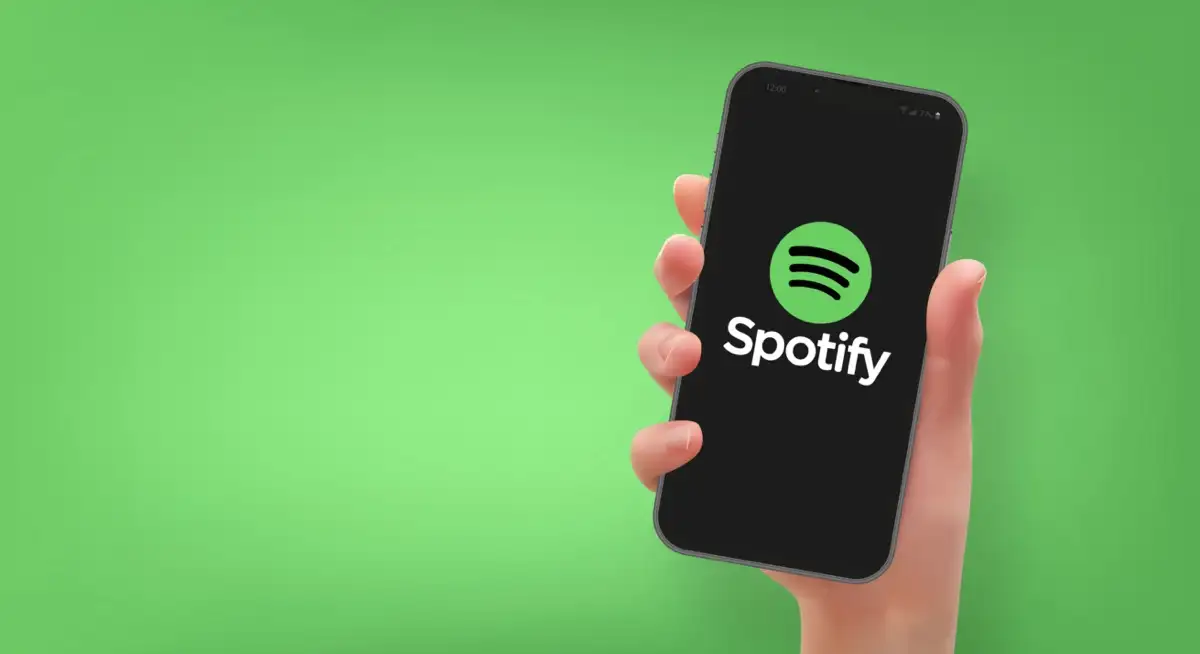
1. Vérifiez votre connexion Internet
Lorsque vous ne pouvez pas vous connecter à votre compte dans Spotify, la première chose à vérifier est de savoir si votre connexion Internet fonctionne. Spotify nécessite une connexion active pour valider vos informations de connexion, et cela ne peut pas se produire si votre appareil n'est pas connecté à Internet.
Vous pouvez vérifier l'état de votre connexion en lançant un navigateur Web sur votre appareil et en ouvrant un site comme Google. Si le site se charge, votre connexion Internet fonctionne parfaitement.
Si votre site ne se charge pas, votre connexion Internet a un problème. Vous pouvez essayer de réparer votre connexion ou demander de l'aide à votre fournisseur.
2. Vérifiez si Spotify est en panne
Comme tous les autres services en ligne, Spotify peut tomber en panne de temps en temps. Lorsque cela se produit, vous ne pouvez pas accéder aux différents services de la plateforme, y compris la connexion à votre compte.
La société possède en fait un compte Twitter appelé Spotify Status pour informer les utilisateurs si l'application rencontre des problèmes. Vous pouvez accéder à ce compte et vérifier si la plate-forme est effectivement en panne.
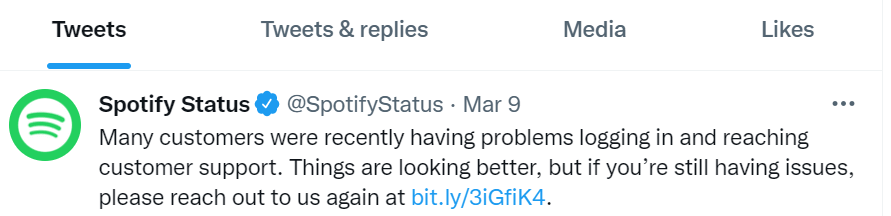
Si tel est le cas, vous devrez attendre que l'entreprise corrige les problèmes et rétablisse tous ses services.
3. Redémarrez votre ordinateur de bureau ou mobile
Les problèmes mineurs de votre ordinateur de bureau ou de votre téléphone portable peuvent entraîner un dysfonctionnement de vos applications installées. Votre problème de connexion à Spotify peut être dû au comportement défectueux de votre appareil.
Dans ce cas, vous pouvez redémarrer votre appareil et voir si cela résout le problème. Vous pouvez résoudre la plupart des problèmes mineurs en éteignant et en rallumant simplement vos appareils.
Redémarrer un PC Windows
- Ouvrez Démarrer et sélectionnez l'icône Alimentation .
- Choisissez Redémarrer dans le menu.
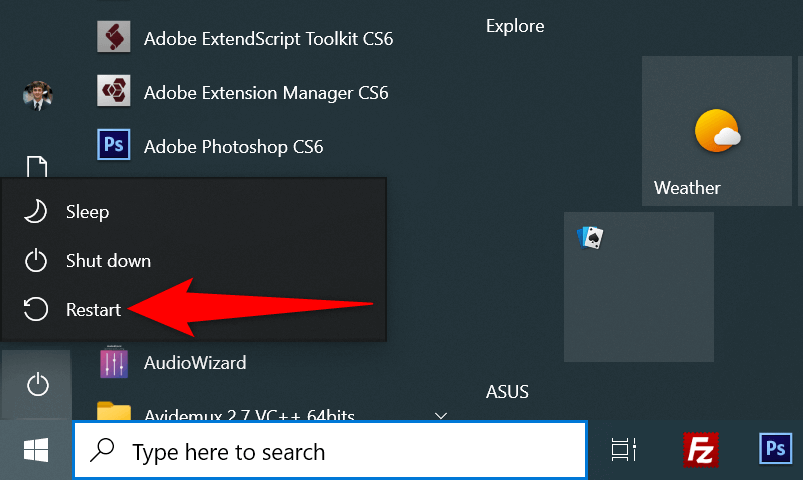
Redémarrer un iPhone
- Appuyez et maintenez enfoncés les boutons Volume haut + côté ou Volume bas + côté sur votre iPhone.
- Faites glisser le curseur pour éteindre votre téléphone.
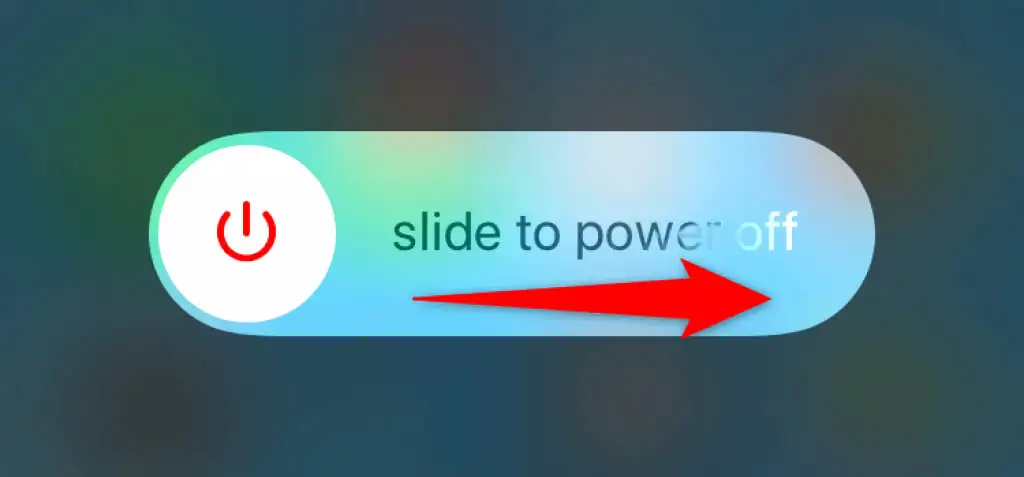
- Rallumez votre téléphone en appuyant longuement sur le bouton latéral .
Redémarrer un téléphone Android
- Appuyez et maintenez enfoncé le bouton d' alimentation jusqu'à ce que le menu d'alimentation s'ouvre.
- Choisissez Redémarrer dans le menu.
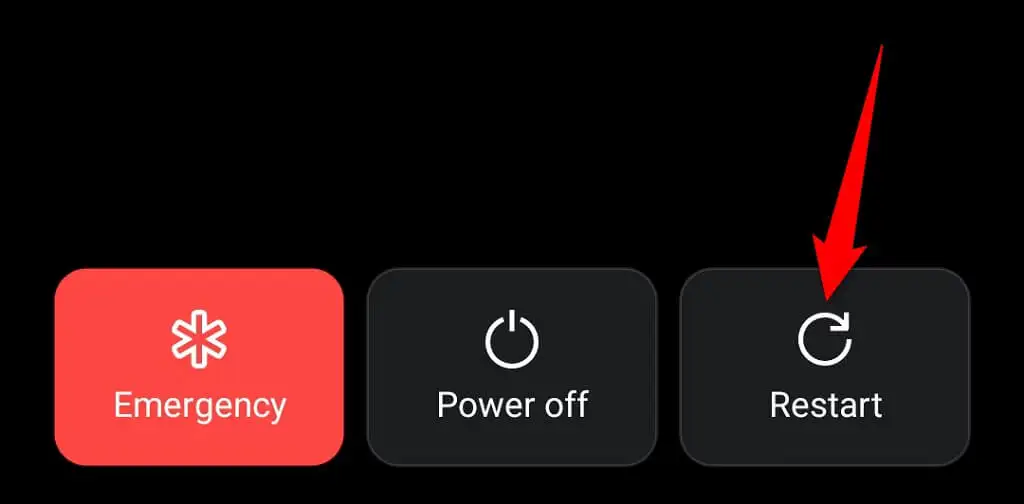
Lorsque votre appareil redémarre, essayez de vous connecter à l'application Spotify .
4. Réinitialisez votre mot de passe Spotify
L'une des raisons pour lesquelles vous ne pouvez pas vous connecter à votre compte Spotify est que votre mot de passe est incorrect. Il se peut que vous ayez des fautes de frappe dans votre mot de passe ou que vous utilisiez un ancien mot de passe pour vous connecter à votre compte.
Dans ce cas, vous pouvez réinitialiser votre mot de passe, puis utiliser le nouveau mot de passe pour vous connecter à votre compte. Voici comment procéder sur le Web :
- Lancez votre navigateur Web préféré, ouvrez le site Spotify et sélectionnez Connexion dans le coin supérieur droit.
- Choisissez Mot de passe oublié ? sur la page de connexion.
- Sélectionnez le champ Adresse e-mail ou nom d'utilisateur et saisissez votre adresse e-mail ou votre nom d'utilisateur Spotify. Ensuite, confirmez le captcha et sélectionnez Envoyer .
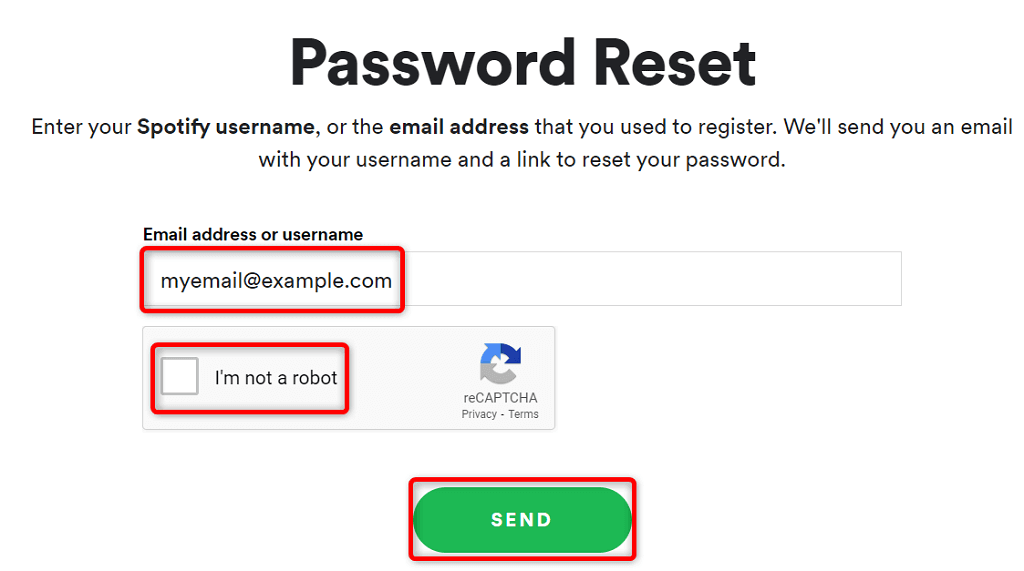
- Ouvrez la boîte de réception de votre compte de messagerie, accédez au dernier e-mail de Spotify et sélectionnez le lien Réinitialiser le mot de passe dans l'e-mail.
- Choisissez le champ Nouveau mot de passe et saisissez le nouveau mot de passe à utiliser avec votre compte Spotify. Saisissez le même mot de passe dans le champ Répéter le nouveau mot de passe. Ensuite, confirmez le captcha et sélectionnez Envoyer .
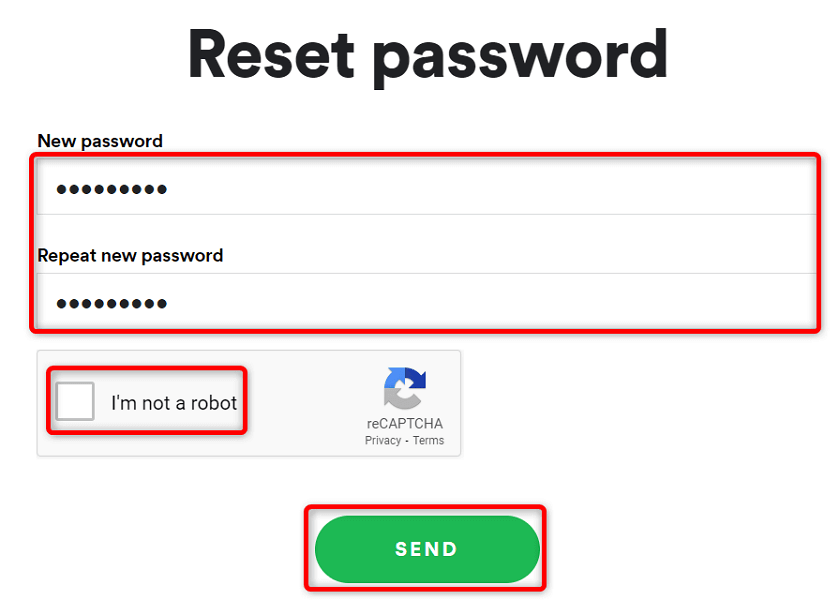
- Ouvrez Spotify sur votre ordinateur de bureau ou mobile et connectez-vous à votre compte avec le mot de passe nouvellement créé.
5. Videz le cache de votre application Spotify
Spotify utilise des fichiers de cache pour améliorer votre expérience lorsque vous utilisez l'application. Ces fichiers peuvent être corrompus, ce qui vous cause des problèmes de connexion. Heureusement, vous pouvez résoudre le problème en supprimant votre cache Spotify.
Cela ne supprime aucune donnée associée à votre compte. Vos listes de lecture et autres éléments de Spotify restent intacts. Notez que vous ne pouvez effacer le cache de Spotify que sur un téléphone Android. Vous devez désinstaller et réinstaller l'application sur votre PC Windows ou Apple iPhone pour supprimer le cache de l'application.

- Lancez les paramètres sur votre téléphone Android.
- Sélectionnez Applications et notifications > Spotify dans Paramètres.
- Choisissez Stockage et cache .
- Appuyez sur Vider le cache .
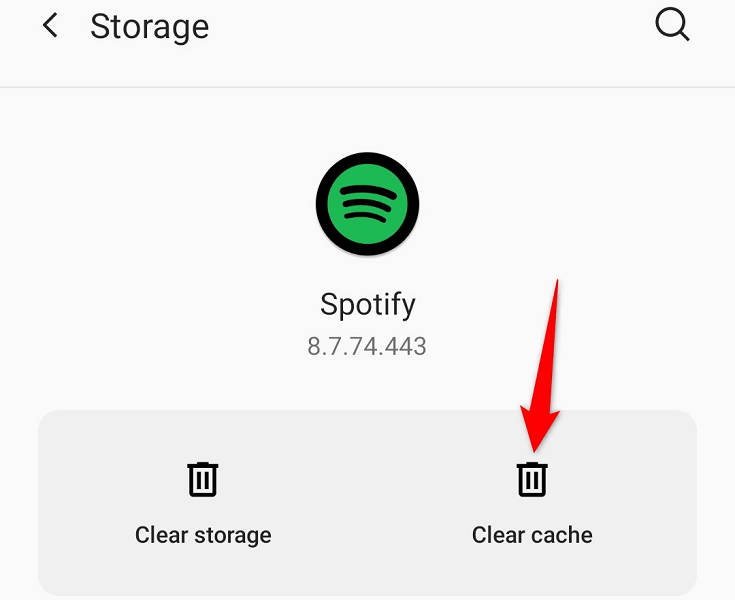
- Lancez l'application Spotify .
6. Mettez à jour l'application Spotify sur vos appareils
Une version obsolète de l'application Spotify peut entraîner de nombreux problèmes, notamment des problèmes de connexion. Vous pouvez résoudre la plupart de ces problèmes en mettant à jour l'application vers la dernière version sur vos appareils.
Vous pouvez mettre à jour Spotify sur votre téléphone Android ou iPhone en visitant l'App Store respectif. Sous Windows, vous pouvez télécharger et installer manuellement la dernière version de l'application pour mettre à jour votre application. Consultez la méthode de désinstallation et de réinstallation de Spotify ci-dessous pour savoir comment procéder.
Mettre à jour Spotify sur iPhone
- Ouvrez l' App Store sur votre iPhone.
- Sélectionnez Mises à jour en bas.
- Choisissez Mettre à jour à côté de Spotify dans la liste des applications.
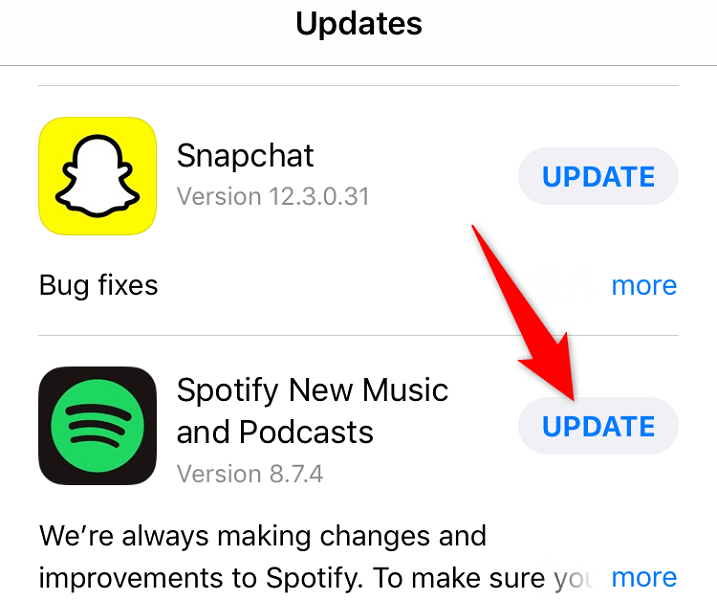
Mettre à jour Spotify sur Android
- Lancez Google Play Store sur votre téléphone.
- Recherchez et appuyez sur Spotify .
- Sélectionnez Mettre à jour pour mettre à jour l'application.
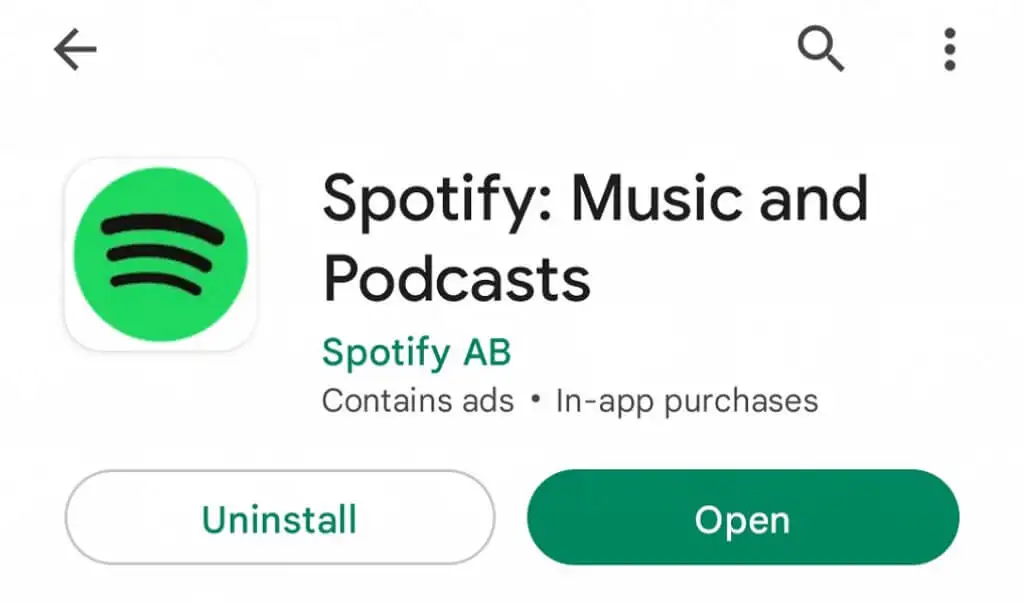
7. Déconnectez les applications tierces de votre compte Spotify
Spotify vous permet de partager l'accès à votre compte avec des applications et des services tiers. Cela vaut la peine de dissocier ces applications de votre compte lorsque vous rencontrez des problèmes de connexion. Vous pouvez révoquer l'accès de votre compte à ces services en vous connectant au site Web de Spotify.
- Lancez votre navigateur Web préféré et accédez à la page Gérer les applications de Spotify.
- Choisissez Supprimer l'accès à côté de tous les services que vous avez liés à votre compte.
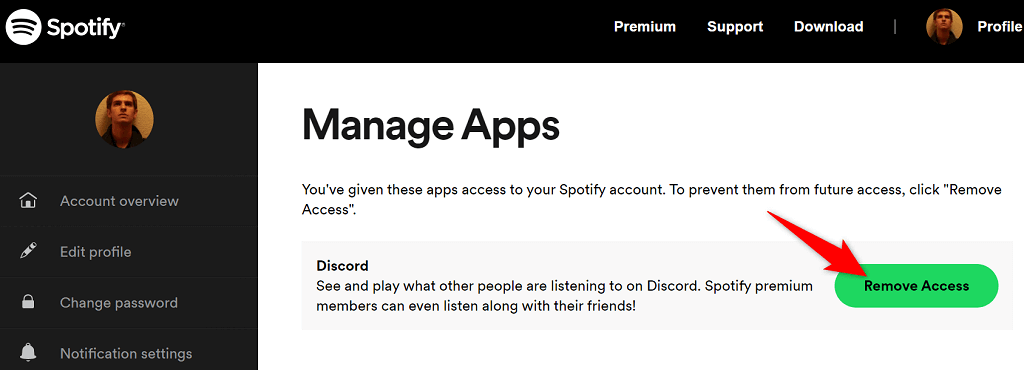
- Ouvrez l'application Spotify sur votre appareil et essayez de vous connecter à votre compte.
8. Désinstallez et réinstallez Spotify sur vos appareils
Si vous continuez à rencontrer le problème de connexion, les fichiers d'application de Spotify peuvent poser problème. Vous ne pouvez pas réparer ces fichiers vous-même, vous devrez donc vous fier à la méthode de désinstallation et de réinstallation pour résoudre votre problème.
Vous pouvez vous débarrasser de votre installation Spotify actuelle à partir de votre appareil, puis réinstaller une nouvelle version de l'application sur votre appareil. Cela résoudra tous les problèmes liés aux fichiers de votre application sur votre ordinateur de bureau ou mobile.
Réinstaller Spotify sur un PC Windows
- Lancez les paramètres Windows en appuyant sur Windows + I .
- Sélectionnez Applications dans Paramètres.
- Choisissez Spotify dans la liste des applications et sélectionnez Désinstaller .
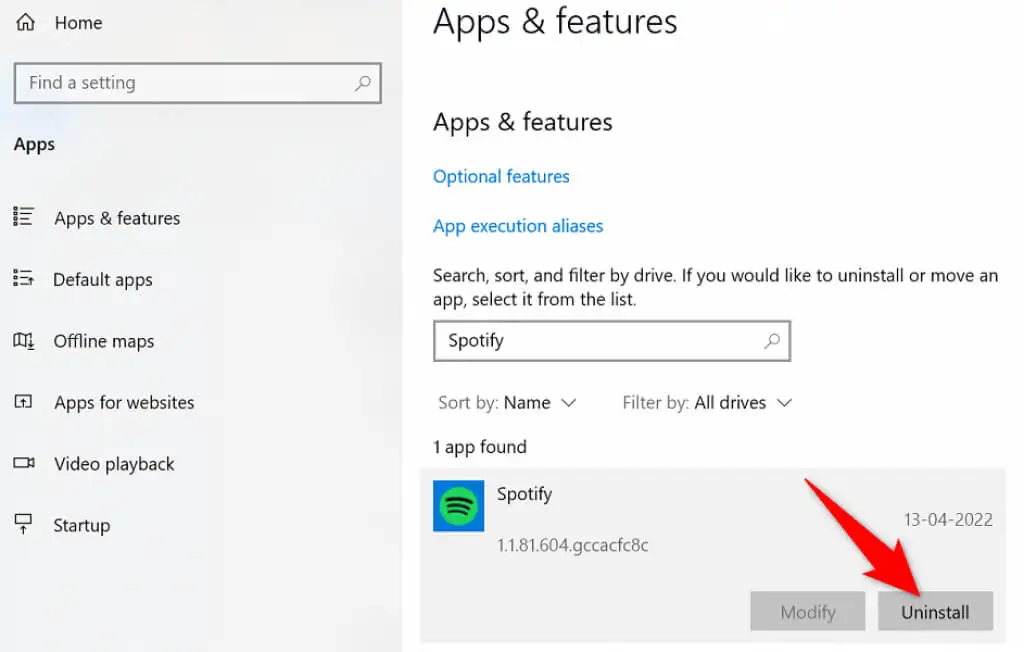
- Sélectionnez Désinstaller dans l'invite.
- Rendez-vous sur le site Web de Spotify et téléchargez et installez la dernière version de l'application de bureau sur votre ordinateur.
Réinstaller Spotify sur iPhone
- Appuyez et maintenez sur l'application Spotify sur l'écran d'accueil de votre iPhone.
- Sélectionnez X dans le coin supérieur gauche de l'application.
- Choisissez Supprimer dans l'invite.
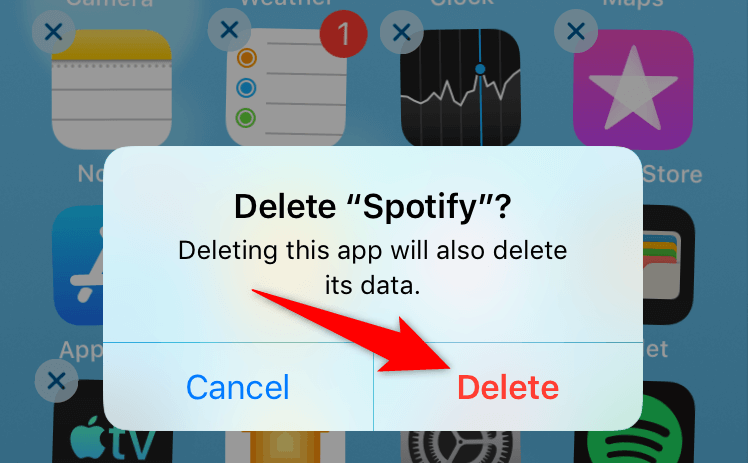
- Ouvrez l' App Store , recherchez Spotify et sélectionnez l'application.
- Appuyez sur l'icône de téléchargement pour télécharger l'application sur votre téléphone.
Réinstaller Spotify sur Android
- Appuyez et maintenez Spotify dans le tiroir de votre application et sélectionnez Désinstaller .
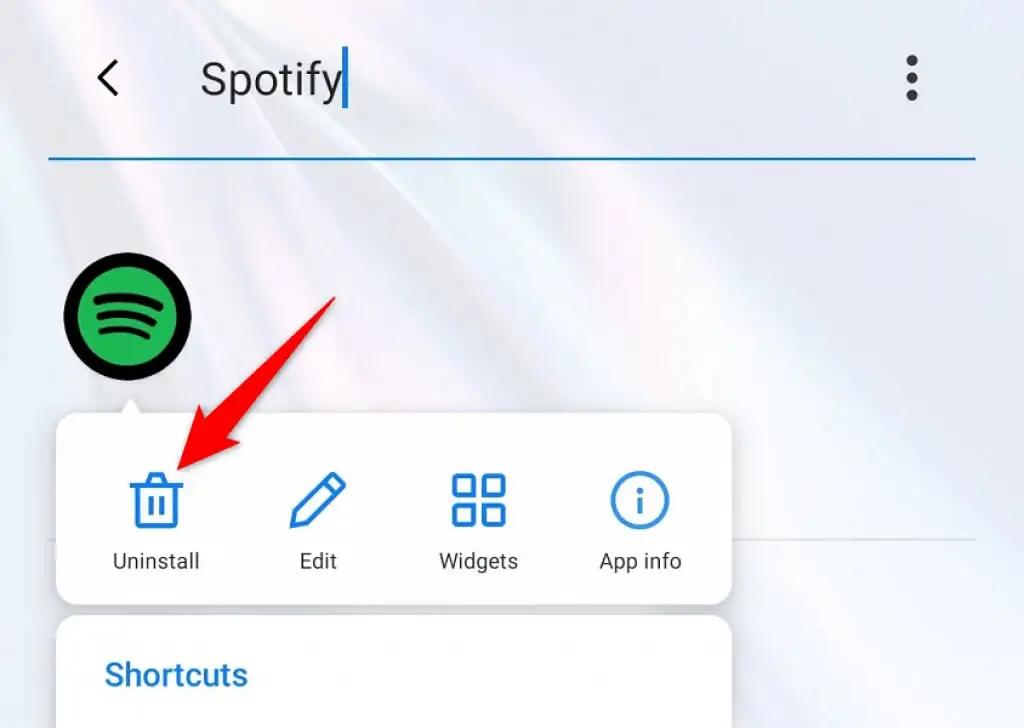
- Choisissez OK dans l'invite.
- Lancez Google Play Store sur votre téléphone.
- Recherchez et sélectionnez Spotify .
- Appuyez sur Installer pour installer l'application sur votre téléphone.
Résoudre facilement les problèmes de connexion de Spotify sur votre ordinateur de bureau et vos appareils mobiles
Si vous ne pouvez pas vous connecter à votre compte Spotify, vous ne pouvez pas accéder aux paramètres de votre compte, aux listes de lecture, à la musique préférée et à d'autres éléments. Vous êtes fondamentalement un étranger à ce service de streaming aussi longtemps que vous restez déconnecté.
Heureusement, vous n'avez pas à rester dans cette situation trop longtemps. Vous pouvez utiliser une ou plusieurs des méthodes décrites ci-dessus pour résoudre vos problèmes de connexion à Spotify. Une fois cela fait, vous pouvez reprendre vos sessions de streaming musical avec l'application sur votre bureau ou votre téléphone.
